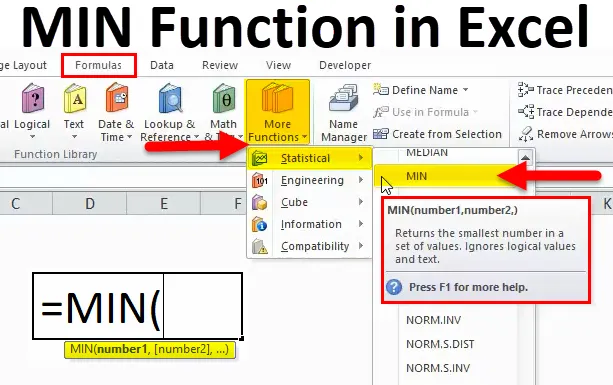
Fonction MIN dans Excel (Table des matières)
- MIN dans Excel
- Formule MIN dans Excel
- Comment utiliser la fonction MIN dans Excel?
MIN dans Excel
La fonction MIN est une fonction intégrée dans Excel qui appartient à la catégorie de fonction statistique qui est utilisée pour récupérer le plus petit ensemble de données à partir du nombre donné.
Formule MIN dans Excel
Voici la formule MIN:
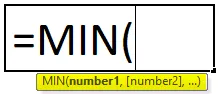
Arguments:
nombre1: - Ce nombre1 fait référence à une valeur numérique ou une plage qui contient une valeur numérique.
number2- (facultatif): - Ce nombre2 fait référence à une valeur numérique ou une plage qui contient une valeur numérique.
Étapes pour ouvrir la fonction MIN dans Excel:
Nous pouvons trouver la fonction MIN dans Excel sous la catégorie fonction statistique
- Choisissez des formules. Cliquez sur la fonction d'insertion. Nous aurons une boîte de dialogue. Dans la boîte de dialogue, choisissez la catégorie et sélectionnez la fonction MIN.

- Un autre moyen du raccourci est dans la version avancée, nous pouvons trouver plus d'options dans la barre de formule. Choisissez plus de fonction et sélectionnez la catégorie statistique et choisissez la fonction MIN
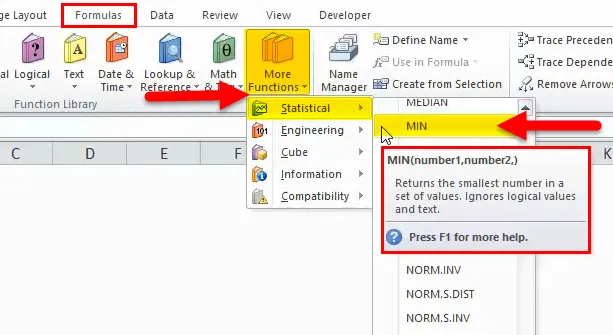
Voyons maintenant l'exemple de la façon dont la fonction Min fonctionne avec les données données.
Comment utiliser la fonction MIN dans Excel?
La fonction MIN est très simple à utiliser. Voyons maintenant comment utiliser la fonction MIN dans Excel à l'aide de quelques exemples.
Vous pouvez télécharger ce modèle Excel de fonction MIN ici - Modèle Excel de fonction MINMIN dans Excel - Exemple # 1
Dans l'exemple suivant, nous allons voir la fonction MIN en utilisant des valeurs numériques, du texte, des valeurs nulles et des valeurs négatives.
La fonction MIN dans Excel renvoie toujours la plus petite valeur dépend des données données.
Valeur négative:
La fonction MIN dans Excel considère toujours les valeurs numériques même si nous avons une plage de valeurs négatives, elle ne considérera que les valeurs numériques.
Si nous avons des données avec des valeurs négatives, cette fonction MIN considérera les valeurs négatives les plus faibles des données données et renverra la valeur négative la plus faible. Voyons l'exemple ci-dessous qui montre les données de vente avec des valeurs négatives.

Dans l'exemple ci-dessus, nous allons maintenant découvrir les valeurs de vente minimales et suivre les étapes ci-dessous
- Insérez la fonction MIN

- Sélectionnez la cellule à partir de laquelle les données ont été placées pour supposer que la sélection de C2: C9
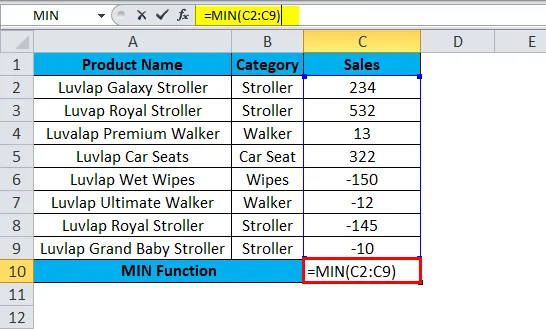
Résultat:
Dans l'exemple ci-dessus, nous avons vu la fonction MIN renvoyer la valeur négative la plus basse à-150, nous pouvons donc comprendre que la fonction MIN prendra en compte les valeurs numériques et également les valeurs négatives les plus faibles.

Valeurs de texte:
Permet de voir un autre exemple utilisant du texte où la fonction MIN est utilisée exactement
Nous allons considérer les mêmes données de vente avec peu de modifications modifiées dans les données de vente, comme indiqué ci-dessous.
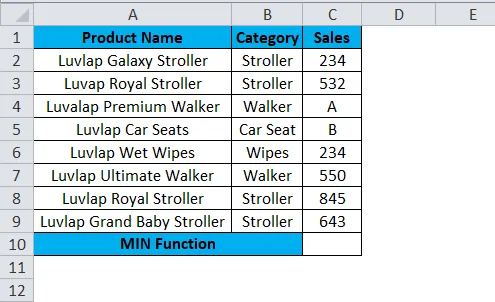
Dans les données de vente ci-dessus, nous avons remarqué que nous avons mentionné certains noms de catégorie au nom de produit particulier où Walker est nommé comme catégorie A et le siège d'auto est nommé comme catégorie B, qui sont les produits de vente en ligne les plus vendus.
Maintenant, nous allons utiliser la fonction MIN pour calculer la plus petite valeur car nous avons déjà mentionné que la fonction MIN ne considère que les valeurs numériques et omet les valeurs de texte
Appliquons la fonction MIN et vérifions le résultat.
- Insérez d'abord la fonction MIN
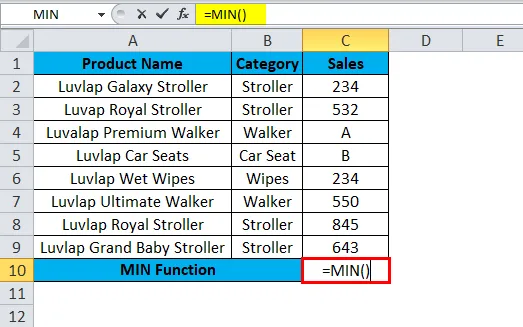
- Sélectionnez les cellules de C2: C9
- = MIN (C2: C9)
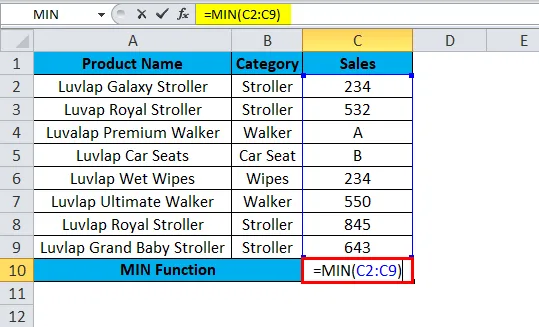
Dans l'exemple ci-dessus, il montre clairement que la fonction MIN n'a pris en compte que les valeurs numériques et a omis le texte et renvoyé la plus petite valeur des valeurs données.

Fonction MIN utilisant des valeurs NULL:
Supposons que nous ayons des données de ventes avec des valeurs nulles où les ventes n'ont pas eu lieu pour le mois spécifique dans ce cas, si nous appliquons la fonction MIN, il considérera les mêmes valeurs numériques et omettra les valeurs nulles
Voyons un exemple de travail pour vérifier le résultat, nous avons modifié les mêmes données de vente avec quelques petites modifications où nous avons mentionné certaines des valeurs de vente des produits comme des valeurs nulles, c'est-à-dire des valeurs vides.
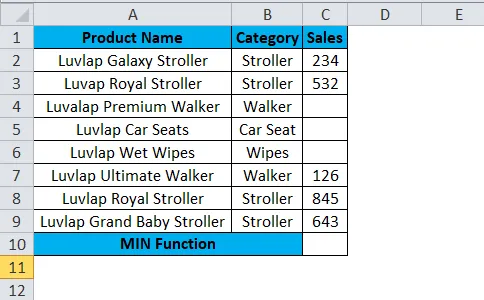
- Insérez d'abord la fonction MIN
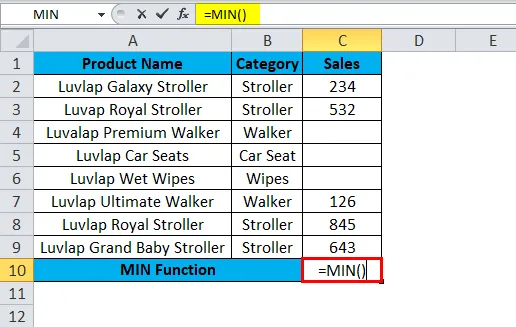
- Sélectionnez la cellule de C2: C9
- = MIN (C2: C9)
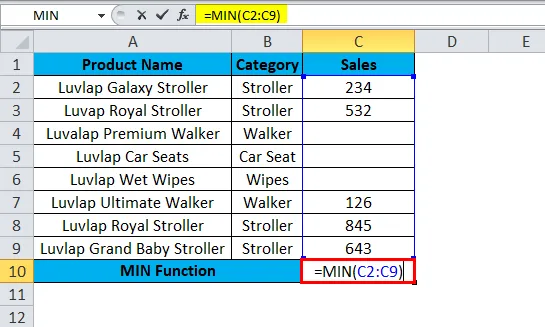
Résultat:
Dans l'exemple ci-dessous, la fonction MIN n'a renvoyé que la valeur MIN et a omis les valeurs nulles indiquées ci-dessous
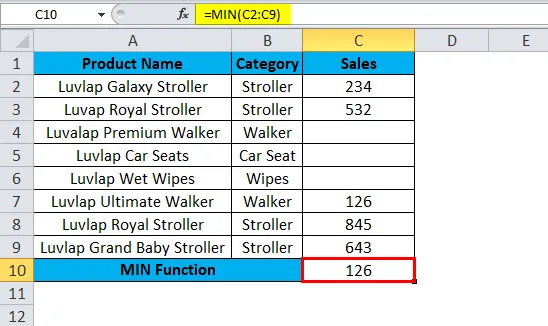
Dans cet exemple, nous avons une plage de nombres dans la colonne A et B
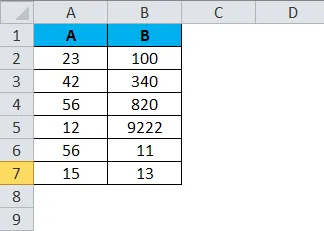
Suivez les étapes ci-dessous pour connaître la valeur minimale.
- Tout d'abord, entrez la fonction dans la cellule A8
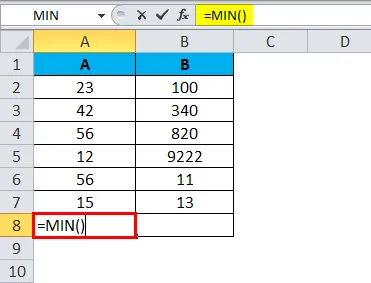
- = MIN (A2: A7).
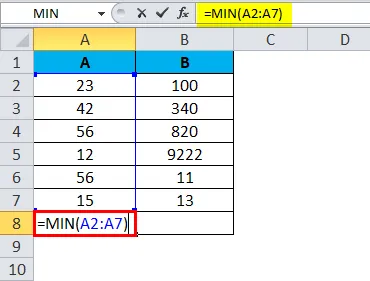
- Appuyez sur Entrée.
Maintenant, la fonction MIN trouvera la valeur minimale dans la plage de données et le résultat a été montré ci-dessous.
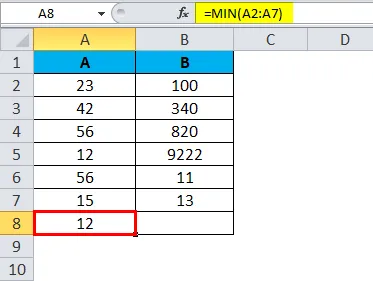
De même, nous trouvons la valeur min pour la colonne B
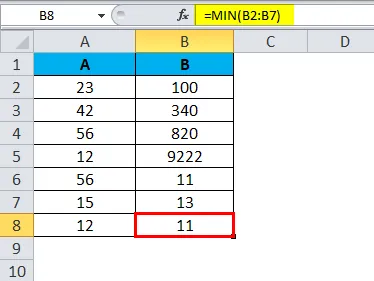
Nous avons donc trouvé la valeur minimale de 12 dans la plage de données donnée et la même que dans la colonne B, la valeur minimale est de 11.
MIN dans Excel - Exemple # 2
Dans l'exemple ci-dessous, nous avons un ensemble de données de vente avec une valeur de vente par catégorie. Supposons que nous devons trouver la catégorie spécifique de valeur de vente minimale. Ici, la fonction MIN sera utile pour trouver la correspondance exacte.
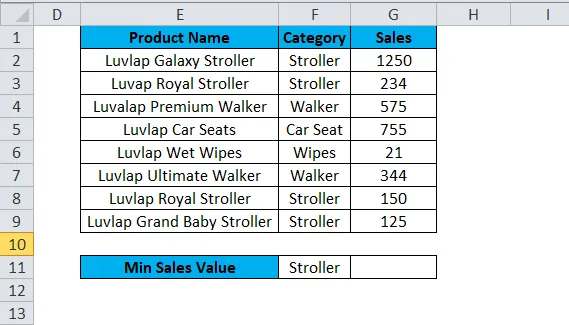
Dans cet exemple, nous allons trouver la catégorie spécifique nommée valeur MIN de la poussette afin de connaître la valeur minimale, veuillez suivre l'étape ci-dessous
- Insérez la fonction MIN
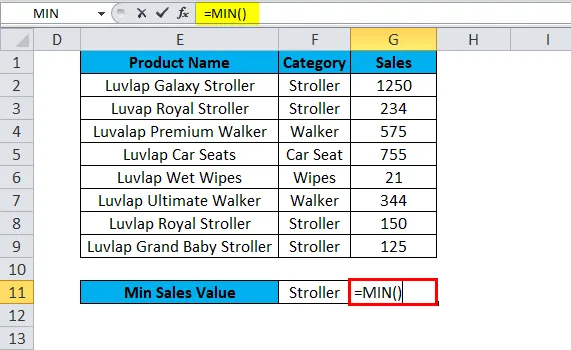
- Sélectionnez le type de catégorie poussette
- = MIN (G2, G3, G8, G9)
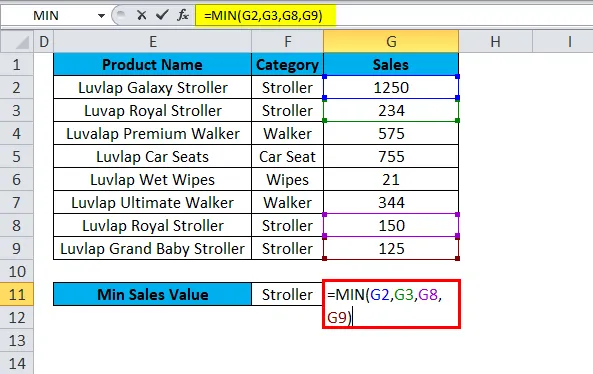
- appuyez sur Entrée
- Nous obtiendrons le résultat 125 comme valeur MIN pour la catégorie poussette
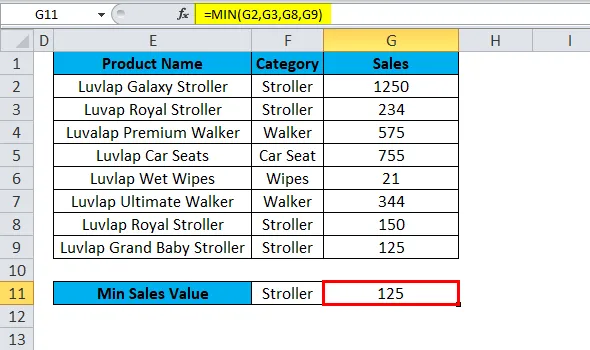
MIN dans Excel - Exemple # 3
Voyons un autre exemple où nous devons trouver la note la plus basse des élèves par sexe
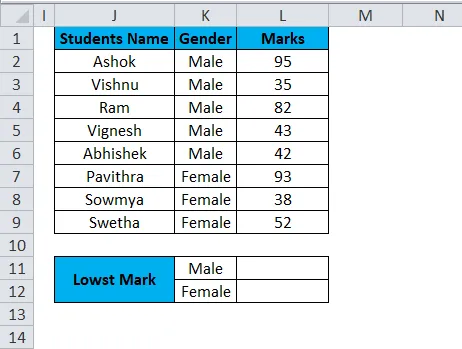
Afin de connaître la note la plus basse du sexe de l'élève, veuillez suivre les étapes ci-dessous
- Insérez la fonction MIN
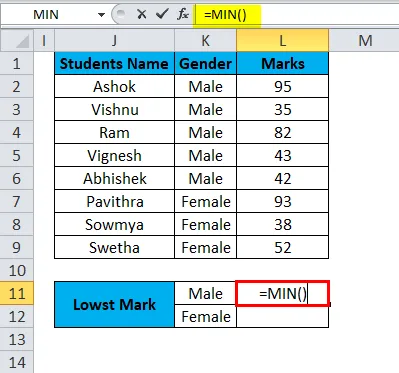
- Sélectionnez la colonne Sexe masculin et choisissez le nombre MIN.
- = MIN (L2, L3, L4, L5, L6)

Résultat:
Maintenant, nous avons obtenu la note la plus basse pour la catégorie masculine avec 35
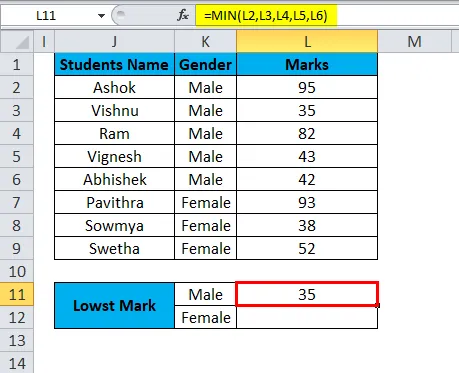
Maintenant, nous devons trouver la note la plus basse pour la catégorie féminine
Afin de connaître la note la plus basse du sexe de l'élève, veuillez suivre les étapes ci-dessous
- Insérez la fonction MIN
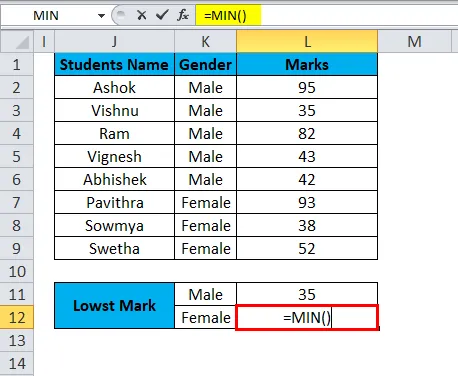
- Sélectionnez la colonne Sexe féminin et choisissez le numéro MIN.
- = MIN (L7, L8, L9)

Résultat:
Enfin, nous avons obtenu la note la plus basse dans la catégorie féminine, comme indiqué ci-dessous
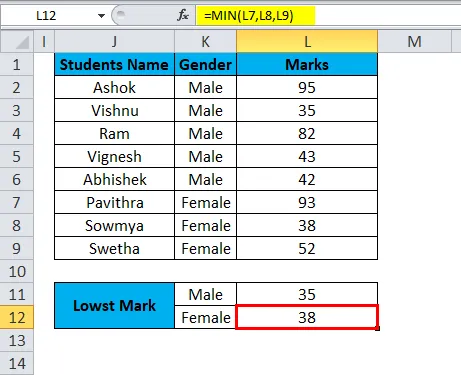
Supposons que GRADE soit mentionné dans la liste des notes de l'élève, comment fonctionne cette fonction MIN. Voyons avec l'exemple
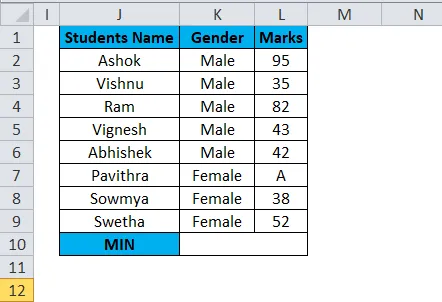
- Insérez la fonction MIN
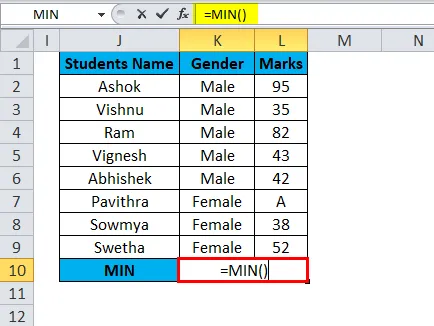
- Sélectionnez la catégorie de sexe féminin
- = MIN (L7, L8, L9)

Nous avons vu que dans la colonne MARKS, la note A est mentionnée pour l'étudiant particulier si nous appliquons la fonction min excel ne prendra que des valeurs entières et renverra la valeur minimale comme indiqué dans la capture d'écran ci-dessous.
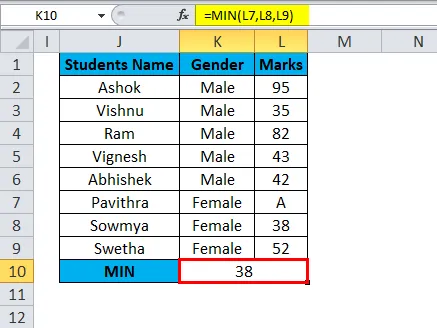
Erreurs de fonction MIN:
Des erreurs courantes se produisent lors de l'utilisation de MIN dans Excel:
- #Valeur: nous avons vu cette erreur principalement dans tous les cas. La fonction min renvoie cette erreur si des valeurs non numériques ont été utilisées.
- La fonction MIN ne prendra pas en compte les valeurs logiques, nulles et textuelles.
Articles recommandés
Cela a été un guide pour la fonction Excel MIN. Nous discutons ici de la formule MIN et de la façon d'utiliser la fonction MIN avec des exemples pratiques et un modèle Excel téléchargeable. Vous pouvez également consulter nos autres articles suggérés -
- Utilisation de la fonction INT dans Excel
- Exemples de fonction Excel RAND
- Comment utiliser la fonction GAUCHE dans MS Excel
- Fonction Excel TANH avec exemples
- Exemples de macros Excel